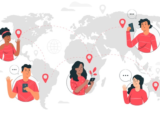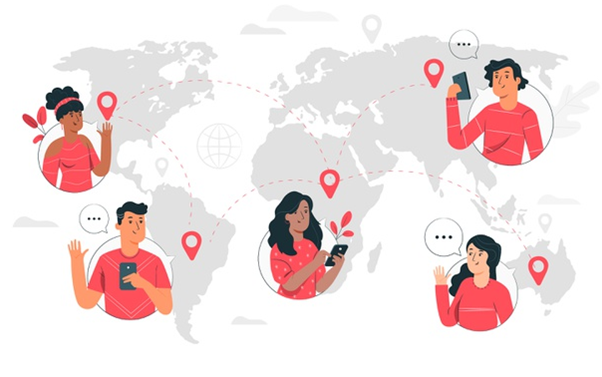
Kamu bisa mencari tahu tentang bagaimana cara mengetahui kestabilan dari koneksi internet. Pengecekan stabil tidaknya sebuah koneksi internet dapat dilakukan dengan cara ping Google yang bisa dilakukan melalui PC maupun smartphone. Kamu tidak perlu memiliki keahlian programming yang rumit dan hanya perlu mengetahui beberapa langkah dasar saja.
Seluruh langkah tersebut akan ditunjukkan secara rinci melalui panduan ini. Beberapa cara yang dimaksud juga ada yang membahas tentang ping Google CMD maupun ping Google Android. Kamu sudah sangat penasaran? Dapat mengetahui tentang arti dari ping Google dabulu sebelum mulai mengikuti setiap langkahnya.
Pengertian Ping Google
Pada dasarnya, ping adalah sebuah cara mengecek koneksi antara dua buah perangkat. Jadi bisa diterapkan kepada berbagai perangkat lain dan tidak hanya Google. Namun sebagai contoh untuk kemudahan dalam memahami, maka digunakanlah Google. Itulah mengapa jadi sering disebut dengan ping Google.
Sistem ping ini mirip dengan chat, sehingga perlu menunggu balasan dari perangkat yang dikirimkan ping guna membalas chat tersebut. Apabila tidak membalas, itu artinya perangkat sedang offline. Cara ini dapat dipakai dalam rangka mengetahui seberapa cepat dan stabil sebuah koneksi. Salah satu cara yang paling populer dipakai mengecek adalah menggunakan CMD.
Manfaat Ping Google
Setelah memahami tentang apa itu ping Google, maka penting untuk memahami manfaat ping Google. Beberapa manfaat dari melakukan ping dapat kamu simak diantaranya:
- Bisa mengerti tingkat kestabilan sebuah koneksi server apakah sering bermasalah atau tidak.
- Memeriksa ulang kualitas jaringan yang sering dipakai.
- Saat server sedang mengalami masalah, maka proses pendeteksian dapat dilakukan menggunakan fitur ping tersebut.
- Dapat mengetahui seberapa cepat server kamu dan dapat mengetahui kondisi server sedang mengalami up atau down.
- Bisa mengetahui respon komunikasi suatu jaringan.
- Kamu yang menggunakan fitur ping ini dapat mengetahui aktif tidaknya sebuah website.
- Melancarkan proses download, karena mampu membantu jaringan koneksi internet menjadi lebih stabil.
Panduan Cara Ping Google
Melakukan ping Google dapat dilakukan dengan menggunakan beberapa cara, baik melalui komputer maupun smartphone. Apabila melakukan pengecekan dengan komputer dapat dilakukan melalui CMD. Sedangkan menggunakan smartphone selalu diperlukan aplikasi pihak ketiga, seperti PingTools Network Utilities, Ping, dan lain sebagainya.
- Pakai CMD
Metode pertama yang paling populer dalam menerapkan ping Google adalah menggunakan Command Prompt atau biasa disingkat dengan CMD. Kamu tidak perlu melakukan instalasi aplikasi apapun dan sudah pasti ada dalam setiap komputer dengan sistem operasi Windows. Penasaran dengan bagaimana langkahnya? Langsung saja simak berikut.
- Ketikkan CMD pada bagian pencarian samping logo Start di tampilan Windows kamu. Dalam contoh ini versi Windows yang dipakai adalah Windows 10.
- Arahkan kursor pada Command Prompt dan klik sekali guna memunculkan jendela Command Prompt.
- Kemudian ketikkan ping google.com dengan format yang akan ditunjukkan di bawah ini.
- Tekan Enter dan hanya perlu menunggu hasilnya keluar. Apabila terdapat balasan, itu tandanya perangkat Google sedang terkoneksi. Hasilnya akan bisa terlihat adanya balasan dari IP perangkat tujuan.
- Cek Pakai CMD Terus Menerus
Kamu bisa melakukan pemeriksaan terus-menerus secara otomatis menggunakan CMD. Ada langkah yang sedikit berbeda dengan yang sudah dijelaskan dalam metode pertama. Setiap langkahnya dapat kamu lihat berikut.
- Buka jendela CMD dengan cara mengetikkan melalui search bar yang ada di samping kanan tombol Start.
- Ketikkan ping google.com –t (perlu adanya tambahan –t guna memberikan perintah pengiriman informasi koneksi jaringan secara terus-menerus). Kamu akan dikirimi informasi terus menerus mengenai stabilitas jaringan google.com. Hal ini bisa berlangsung terus-menerus sampai kamu menutup jendela Command Prompt.
- Gunakan PingTools Network Utilities di Smartphone Android
Aplikasi yang satu ini dapat kamu pakai untuk melakukan pengecekan terhadap ketersambungan perangkat dengan perangkat lain. Fitur ping yang ada dalam aplikasi ini memungkinkan untuk melacak ICMP, TCP, dan juga HTTP ping. Ada banyak pengguna yang memberikan review baik terhadap aplikasi ping Google apk. Bagaimana cara menggunakannya bisa kamu lihat di sini.
- Buka Google Play Store yang ada dalam smartphone Android.
- Ketik Ping Google dan akan muncul sejumlah aplikasi berkaitan dengan Ping. Pilih PingTools Network Utilities dan lakukan proses download maupun instalasi. Tunggu sampai proses instalasi selesai.
- Buka aplikasi tersebut dan kamu perlu tap pada bagian syarat dan ketentuan yang berlaku. Sisanya tampilan pada smartphone akan berubah menjadi tampilan antar muka dari aplikasi PingTools Network Utilities.
- Kemudian, tap pada bagian Menu yang disimbolkan dengan garis tiga terletak pada bagian pojok kiri atas. Muncul tampilan beberapa opsi, seperti Watcher, Local-Area Network, Ping, GeoPing, dan lain sebagainya.
- Tap pada bagian Ping dan tampilan pada layar akan berubah. Ketik google.com pada bagian ping bar.
- Tap pada tulisan PING untuk memulai mengecek koneksi perangkat google.com.
- Proses pengecekan dimulai dan kamu hanya perlu menunggu beberapa saat. Apabila proses pengecekan belum selesai, maka tulisan PING masih dalam status berupa STOP.
- Apabila sudah selesai akan ditandai dengan menghilangnya tulisan STOP dan berubah kembali menjadi PING.
- Gunakan Ping & Net di Smartphone Android
- Tampilan akan berubah dan tampak bagian halaman utama dari aplikasi tersebut.
- Ketikkan google.com pada bagian Enter host name or IP dan pilih HTTP Headers.
- Muncul jendela mengenai HTTP Headers Options dan tap pada tombol OK.
- Sisanya, kamu akan mendapati hasilnya dalam format berikut.
- Pakai Aplikasi Ping
Metode lain yang dapat kamu pakai dalam mengetahui koneksi perangkat ke Google adalah menggunakan aplikasi pihak ketiga dengan nama Ping. Kamu dapat melakukan download terhadap aplikasi ini dengan melalui Google Play Store. Setiap langkah dari proses download aplikasi dapat kamu ikuti yakni:
- Buka aplikasi Google Play Store yang ada di smartphone Android kamu.
- Cari aplikasi dengan nama Ping yang dikembangkan oleh Lipinic. Kamu hanya perlu klik tombol Install demi memulai proses download dan juga instalasi dalam smartphone.
- Tunggu sampai aplikasi selesai di-instal pada smartphone.
- Buka aplikasi dan kamu akan mendapati tampilan layar halaman utama yang sangat sederhana dari aplikasi Ping.
- Kamu hanya perlu mengetikkan google.com pada bagian Host bar.
- Tap tombol dengan tulisan Start untuk memulai proses pengecekan ping Google.
- Tunggu sampai proses pengecekan memberikan hasil. Proses pengecekan dengan menggunakan aplikasi ini akan terjadi terus-menerus melalui smartphone sampai kamu memberhentikan aplikasi tersebut. Tampilan akhir dari hasil pemeriksaan ping Google bisa dilihat berikut.
- Gunakan Pingdom
Melakukan download aplikasi memang harus dilakukan secara hati-hati, sehingga kamu bisa saja melakukan ping test tanpa melakukan proses download. Salah satu website yang dapat dipakai dalam melakukan ping Google adalah website Pingdom. Kamu akan bisa menggunakan fasilitas di website tersebut secara gratis. Penasaran dengan bagaimana caranya? Langsung saja simak.
- Masukkan URL berupa https://tools.pingdom.com/ ke dalam URL bar di browser kamu.
- Tekan tombol Enter dan tunggu sampai proses loading website selesai.
- Masukkan alamat berupa www.google.com dalam bar berupa www.example.com dan klik START TEST. Cara ini dapat dilakukan melalui komputer maupun smartphone. Hanya saja, kamu tidak akan dapat mencari Test From dari negara Indonesia, karena satu-satunya negara di Asia yang terdaftar dalam website itu hanya Jepang saja.
- Sisanya kamu hanya perlu menunggu hasilnya. Setidaknya proses pemeriksaan ini akan berlangsung sedikit lama tergantung pada jaringan koneksi internet masing-masing.
- Gunakan Website Uptrends
Website lain yang bisa dipakai sebagai alternative dari download aplikasi ping test adalah menggunakan website Uptrends. Website tersebut dapat diakses siapa saja secara gratis, meskipun memang terdapat versi berbayarnya. Tampilan dari website tersebut juga sangat ramah terhadap pengguna, sehingga orang awam akan bisa mudah paham. Cara pakai:
- Buka browser yang tersedia dalam komputer maupun smartphone.
- Ketik https://www.uptrends.com/tools/ping-test pada bagian URL bar yang ada di browser.
- Tunggu proses loading dari website Uptrends selesai.
- Ketikkan google.com pada bagian mydomain.com dan pastikan sudah memilih all checkpoints untuk bar from.
- Klik Start test guna memulai proses ping Google.
- Tunggu sampai proses pengecekan berakhir dan kamu akan langsung mendapatkan informasi ping Google dari berbagai macam checkpoints di banyak negara. Proses pengecekan dengan pilihan all checkpoints memang perlu waktu lebih lama.
- Hasilnya dapat kamu lihat di sini. Apabila terdapat host yang tidak dapat diperiksa, maka akan ditandai dengan An error occurred. Bisa jadi host Google.com yang ada di negara tersebut memang sedang tidak beroperasi. Dalam contoh ini, kamu akan bisa melihat adanya host yang tidak memberikan respon berada di Beijing.
Kamu dapat melakukan pengecekan terhadap terhadap website lainnya apakah aktif atau tidak dnegan menggunakan situs Uptrends ini. Hanya perlu mengganti bagian google.com pada bagian bar I want to test dan kamu akan segera mendapatkan hasilnya.
Baca juga : hosting murah nomer 1